Як завантажити d3d11.DLL та виправити помилки D3D11 при запуску ігор

- 3800
- 494
- Chris Schmeler
Нещодавно користувачі часто стикаються з помилками, такими як D3D11 CreateEviceAndswapchain, "не вдалося ініціалізувати DirectX 11", "Запуск програми неможливий, оскільки файл D3DX11.DLL відсутній на комп’ютері "і подобається. Частіше це трапляється в Windows 7, але за деяких умов ви можете зіткнутися з проблемою та в Windows 10.
Як видно з тексту помилки, проблема полягає в ініціалізації Directx 11, а точніше, Direct3d 11, для якого відповідальний файл D3D11.DLL. У той же час, незважаючи на те, що, використовуючи інструкції в Інтернеті, ви вже можете подивитися на dxdiag і побачити, що DX 11 (або навіть Directx 12) встановлено, проблему можна підтримувати. У цих інструкціях - детально про те, як виправити помилку D3D11 CreededeviceAndswapchain або D3DX11.DLL відсутній на комп’ютері.
Виправлення помилок D3D11
Причиною розглянутої помилки може бути різні фактори, найпоширеніший з яких
- Ваша відеокарта не підтримує DirectX 11 (в той же час, натиснувши клавіші Keys Win+R та ввівши DXDIAG, ви можете побачити, що це всього 11 або 12 версії. Однак це не означає нічого, що є підтримка цієї версії з відеокарти - лише про файли цієї версії встановлюються на комп’ютері).

- Останні оригінальні драйвери на відеокарті не встановлені - тоді як користувачі початківців часто намагаються оновити драйвери за допомогою кнопки "Оновлення" в диспетчері пристрою - це неправильний метод: повідомлення про те, що "драйвер не потрібно оновлювати" Цей метод зазвичай не означає мало.
- Не встановлені необхідні оновлення для Windows 7, що може призвести до того, що навіть у присутності DX11, файлу D3D11.DLL та підтримка відеокарти, ігри, як -от Dishonored 2, продовжують повідомляти про помилку.
Перші два точки взаємопов'язані і можуть однаково зустріти як користувачів Windows 7, так і Windows 10.

Правильний порядок дій у разі помилок у цьому випадку буде:
- Завантажте вручну оригінальні драйвери відеокарти з офіційних сайтів AMD, NVIDIA або Intel (див., Наприклад, як встановити драйвери Nvidia у Windows 10) та встановити їх.
- Перейдіть до DXDIAG (Keys Win+R, введіть DXDIAG та натисніть клавішу Enter), відкрийте вкладку "Екран" та зверніть увагу на поле DDI для Direct3D у розділі DDI. На значення 11.1 і вище помилок d3d11 не повинен з’являтися. У менших - найімовірніше, справа - відсутність підтримки відеокарти або її драйверів. Або, у випадку з Windows 7, за відсутності необхідного оновлення платформи, про яке.
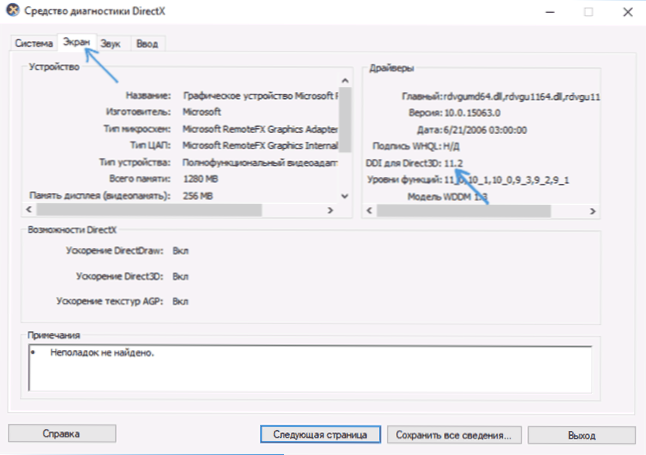
Ви також можете побачити окремо встановлену та підтримувану апаратну версію Directx у програмах третьої сторони, наприклад, в AIDA64 (див. Як дізнатись версію Directx на комп’ютері).

У Windows 7 помилки D3D11 та ініціалізація Directx 11, коли запуск сучасних ігор може з’являтися навіть у випадках, коли встановлені необхідні драйвери, а відеокарта не від старої. Ви можете виправити ситуацію наступним чином.
Як завантажити d3d11.DLL для Windows 7
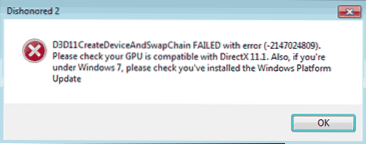
У Windows 7 за замовчуванням може не бути файл d3d11.DLL, і в тих зображень, де він присутній, може не працювати з новими іграми, викликаючи помилки ініціалізації D3D11.
Його можна завантажити та встановити (або оновлювати, якщо він вже є на комп’ютері) з офіційного веб -сайту Microsoft як частина оновлень, випущених для 7. Завантажте цей файл окремо, з деяких сторонніх сайтів (або візьміть з іншого комп'ютера), я не рекомендую його, навряд чи це виправить помилки D3D11.Dll, коли починає ігри.
- Для правильної установки потрібно завантажити оновлення платформи Windows 7 (для Windows 7 SP1) - https: // www.Microsoft.Com/ru-ru/завантажити/деталі.ASPX?Id = 36805.
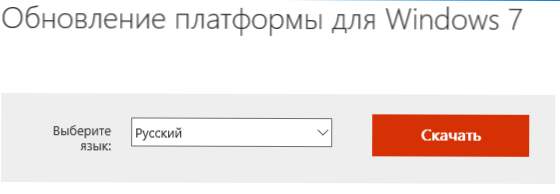
- Після завантаження файлу, запустіть його та підтвердьте встановлення оновлення KB2670838.
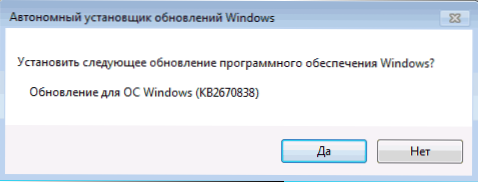
Після завершення встановлення та після перезавантаження комп'ютера бібліотека розглянута буде в потрібному місці (C: \ Windows \ system32 \) та помилки, пов'язані з фактом, що D3D11.DLL або відсутній на комп’ютері, або D3D11 CreedeviceAndswapchain не з’явиться (за умови, що у вас є досить сучасне обладнання).
- « Як дізнатися кокт материнської плати та процесора
- Помилка ініціалізації платформи .NET Framework 4 - Як це виправити »

